 Accueil
>
Feuille de résultats
> Comment exporter facilement un fichier Prezi au format PDF
Accueil
>
Feuille de résultats
> Comment exporter facilement un fichier Prezi au format PDF
Vous voulez exporter un fichier Prezi en PDF ? Un fichier Prezi est une démonstration associée à du contenu textuel ainsi qu'à des images que vous déplacez simplement au sein de celle-ci. C'est très proche d'un fichier PowerPoint, sauf que vous n'aidez pas à créer les diapositives. Il s'agit plutôt de créer un seul grand fichier Prezi et de zoomer sur différentes vues en mettant en évidence les différentes idées présentées. En enregistrant votre fichier Prezi au format PDF, il est plus facile d'imprimer, d'envoyer par e-mail et de compresser des documents qui sont peut-être trop volumineux, pas vraiment protégés ou même corrompus.
Partie 1 : Comment exporter un fichier Prezi au format PDF ?
Avant d'exporter un fichier Prezi au format PDF, il convient de prendre en compte certaines étapes importantes.
- 1) Tout d'abord, et cela peut effectivement être une déception, vous pouvez simplement sauvegarder votre précieux fichier Prezi au format PDF lorsque vous utiliser un compte payant. Le compte Plus coûte 7 euros (et aussi 7 dollars). Néanmoins, vous pouvez également profiter d'une offre d'essai gratuite pendant 7 jours, mais cette offre n'est valable qu'une seule fois. Pour ceux qui ont configuré leurs comptes ou qui ont déjà un compte payant, passez à l'étape suivante.
- 2) Créez une copie de la présentation comme sauvegarde avant de commencer à effectuer les modifications réelles. Conservez les documents iconographiques dans la qualité et la taille les moins élevées possibles. Une taille idéale serait de 1280x1024 pixels avec 72 DPI.
- 3) Assurez-vous que tous les documents de presse connectés ont été dans la structure nécessaire soutenue par Prezi 3 (JPG, PNG, GIF et SWF concernant les images).
- 4) Veillez à ce que les noms des documents connectés n'incluent pas de caractères spéciaux.
- 5) Débarrassez-vous des documents vidéo/audio du fichier Prezi avant de l'enregistrer en tant que fichier PDF.
- 6) Essayez de séparer votre fichier Prezi en deux ou trois fichiers Prezi individuels et de les conserver séparément au format PDF. En chargeant simplement plusieurs fichiers de données plus compacts un par un, il est possible d'atteindre un équilibre des sources particulières de son ordinateur personnel.
- 7) Si vous essayez d'obtenir votre fichier PDF avec la version bureau de Prezi, assurez-vous que vous disposez d'une connexion Internet active car la procédure de transformation en fichier PDF se fait sur Internet.
- 8) Si vous êtes employé dans votre propre présentation Prezi, assurez-vous de revenir d'abord au mode d'aperçu.
- 9) Choisissez la meilleure présentation et tirez la flèche vers le bas avant d'exporter le fichier Prezi en PDF, puis sélectionnez "Exporter PDF".
- 10) Ensuite, une fenêtre s'ouvre. Sélectionnez "Exportation de la presse".
- 11) Lorsque vous appuyez sur ce bouton, votre présentation peut s'ouvrir dans un tout nouvel onglet. Ici, vous pouvez décider de l'enregistrer sur votre PC dans le guide de votre choix. C'est ainsi qu'il faut procéder pour convertir un fichier Prezi en PDF.
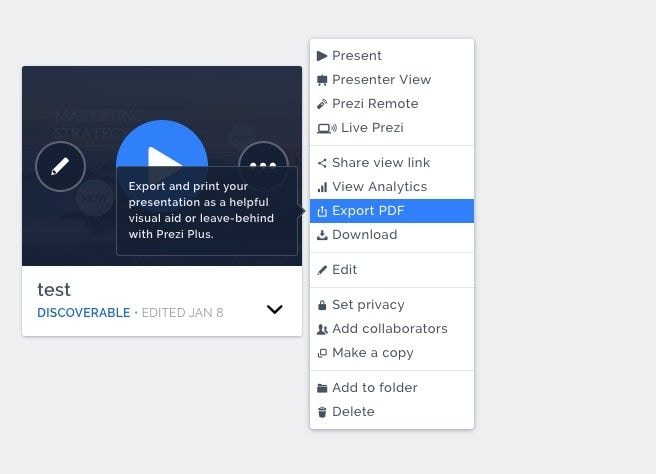
Le meilleur convertisseur et éditeur de PDF
PDFelement est un éditeur de fichiers PDF tout-en-un grâce auquel vous obtiendrez des fonctions efficaces pour modifier, éditer, réviser, partager, protéger ainsi que convertir des PDF. Il permet aux étudiants de visualiser, d'examiner les informations et de convertir des fichiers PDF très facilement.
 100% sécurité garantie
100% sécurité garantie  100% sécurité garantie
100% sécurité garantie  100% sécurité garantie
100% sécurité garantie  100% sécurité garantie
100% sécurité garantie 
- Création. Transformez ou numérisez en fichiers PDF toute une série de documents que tout le monde peut consulter avec n'importe quel type de lecteur PDF, sur presque tous les appareils.
- Édition. Modifiez rapidement les documents PDF sans avoir à retourner aux documents d'origine. Il n'a jamais été aussi simple de modifier tout type de contenu textuel, d'images, de pages web, d'hyperliens, de filigranes, d'en-têtes et de pieds de page sur vos fichiers PDF, comme vous le feriez avec un document Word. Vous pouvez également corriger des fautes de frappe, organiser des pages Web, recadrer ou même remplacer des images.
- Conversion. Convertissez des PDF en fichiers MS Word, Excel, PowerPoint ou même d'autres documents PDF/A, ePUB, HTML, RTF et vice-versa sans avoir à en altérer les polices ainsi que le format.
PDFelement est l'outil le plus simple pour produire, modifier, transformer et signer des documents PDF sur Windows et Mac. Cette alternative à Adobe Acrobat offre des avantages considérables pour les entreprises en matière de gestion PDF et des licences illimitées pour une petite fraction du prix d'Adobe.
Proposé dans 9 langues différentes, PDFelement peut être la réponse tout-en-un pour les clients de tous types, et aussi la seule alternative valable à Adobe Acrobat sur Windows, Mac, iOS et Android.
Il nous permet de transformer des documents PDF en d'autres formes de documents, par exemple MS Word, Excel, PowerPoint, HTML, images et bien d'autres encore, d'un simple clic. Il suffit de cliquer pour modifier tout type de contenu textuel ou même les images.
Il est possible de modifier le contenu textuel ainsi que les images des fichiers PDF, de produire des documents PDF à l'aspect professionnel directement par le biais d'appareils de numérisation, d’effectuer une reconnaissance optique de caractères pour reconnaitre le contenu de documents numérisés, etc.
Il nous permet de transformer, en un seul clic, des documents non remplissables produits par Word, Excel et d'autres programmes de travail en fichiers PDF interactifs et remplissables.
Téléchargement gratuit ou Acheter PDFelement
Téléchargement gratuit ou Acheter PDFelement
Articles connexes
- Guide sur la façon de redimensionner facilement un PDF au format A4
- Comment exporter Evernote au format PDF
- Guide ultime de DottedSign et des plateformes alternatives parfaites
- Pourquoi le fichier PDF est-il le support idéal pour les informations numériques ?
- Comment reconstruire et optimiser les articles scientifiques en format PDF
 100% sécurisé |
100% sécurisé |




Clara Durand
chief Editor